micro:bitを使ってみました
- 2020年2月19日
- 他の話題
日本では小中学生に対して1人1台のパソコンを配備し授業で活用するという
政策について一部話題になっていますが。
イギリスでは11歳~12歳の子たちにマイコンボードを無償配布したようです。
それがBBCが中心となって開発した 教育向けのマイコンボード micro:bit です。
日本でも入手可能だったので購入してみました。
micro:bitに搭載されているBLE通信機能は技術基準適合証明を取得していないので、
製造元が工事設計認証を受けた設計通りに製造し、証書を同梱した”Telec version”を購入しました。
micro:bitのプログラミングは
MakeCode エディターという環境を使ったブロックプログラミング
と
Python エディターを使ったテキストでのプログラミングを行うことができます。
今回はMakeCodeを使ってブロックプログラミングを体験してみました。
MakeCodeはWebブラウザ上で動作させることもできますし、
Windows10であれば Microsoft Storeからアプリをインストールして使うこともできます。
早速始めていきましょう。
はじめに、データ通信が可能なMicroUSBケーブルを使って
PCとmicro:bitを接続します。
すると、自動的にmicro:bitに電源が入り初期状態から
インストールされているプログラムが実行されます。
コレはボタンの説明や加速度センサーを使ったミニゲームになっています。
PC側ではUSBストレージデバイスのようにmicro:bitが認識されます。
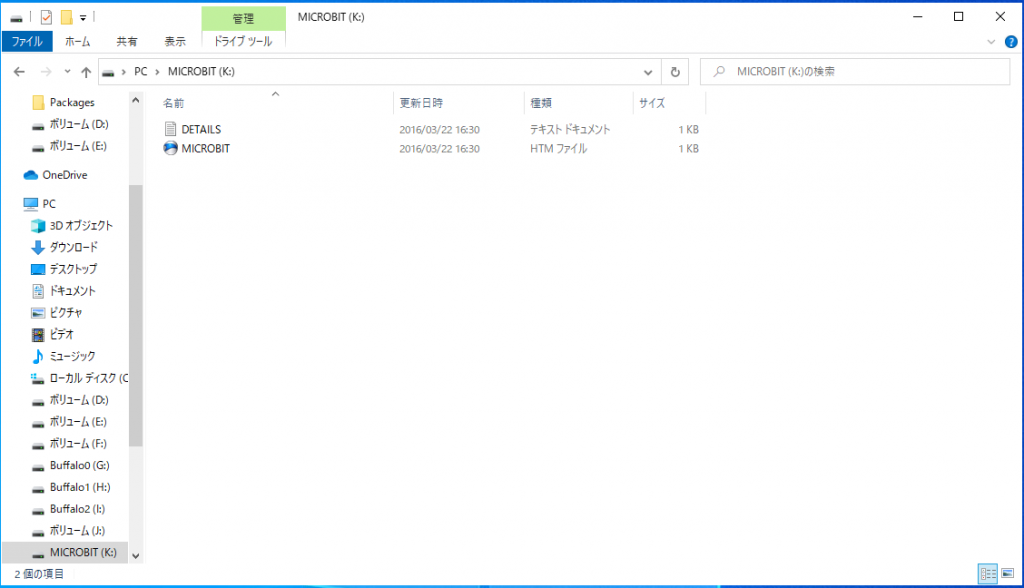
次にMakeCodeを起動します。
今回は初めてなのでLEDを使ったハートマークの点滅プログラムの
チュートリアルをやってみました。
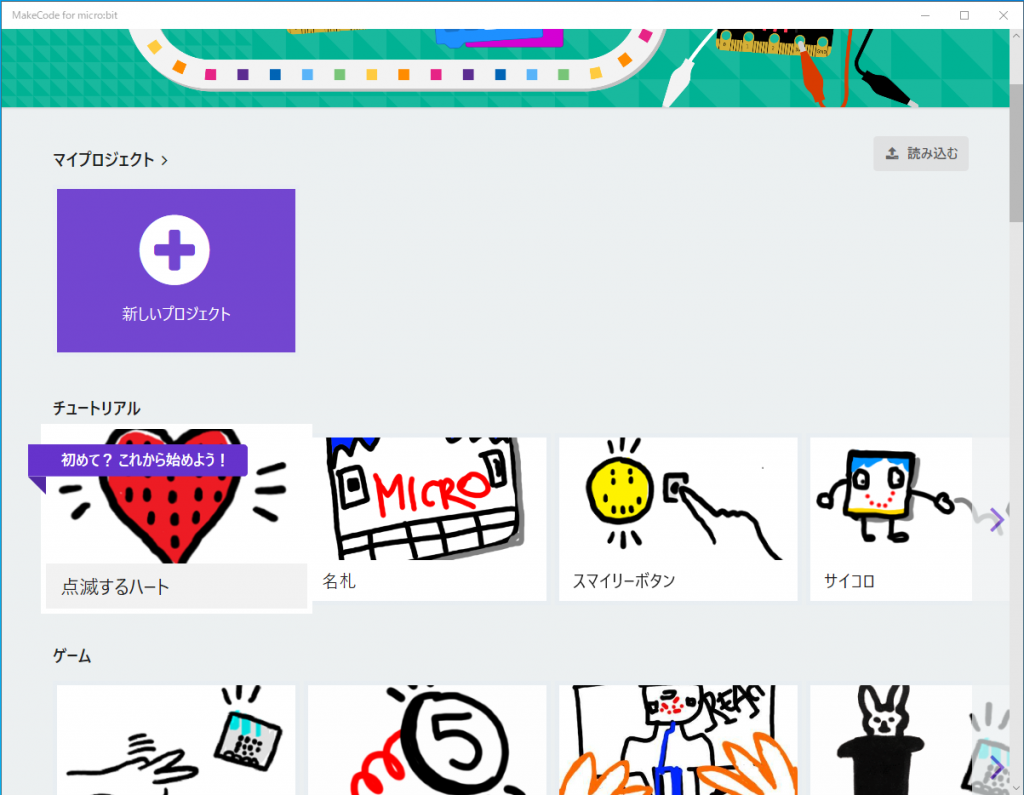
日本語でどうすればいいのかを説明されるので、
その通りにブロックを繋げていきます。
どのような動きになるかは、画面左側のシミュレーション画面で確認できます。
意図した通りの動きだと確認できたら、
画面左下のダウンロードボタンを押下します。
するとUSBケーブルでつないでいるmicro:bitにプログラムファイルが
コピーされて、 micro:bit 実機でも動作を確認することができました。
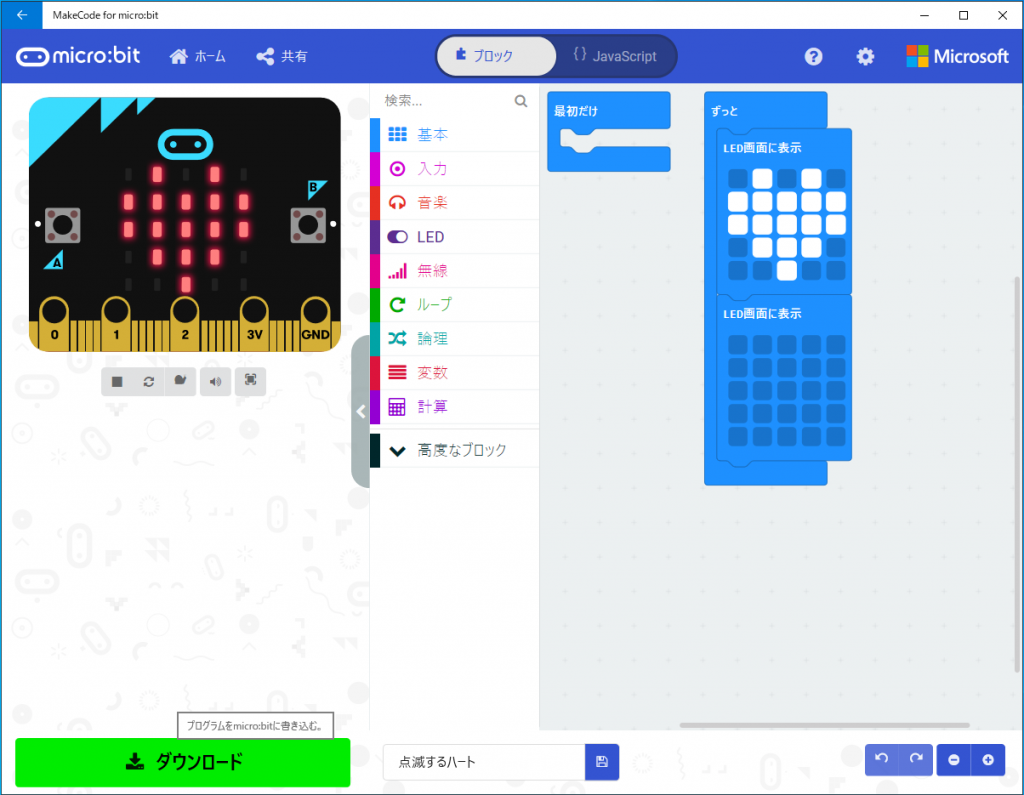
ちなみにこのプログラムの中身はJavaScriptで書かれているようです。
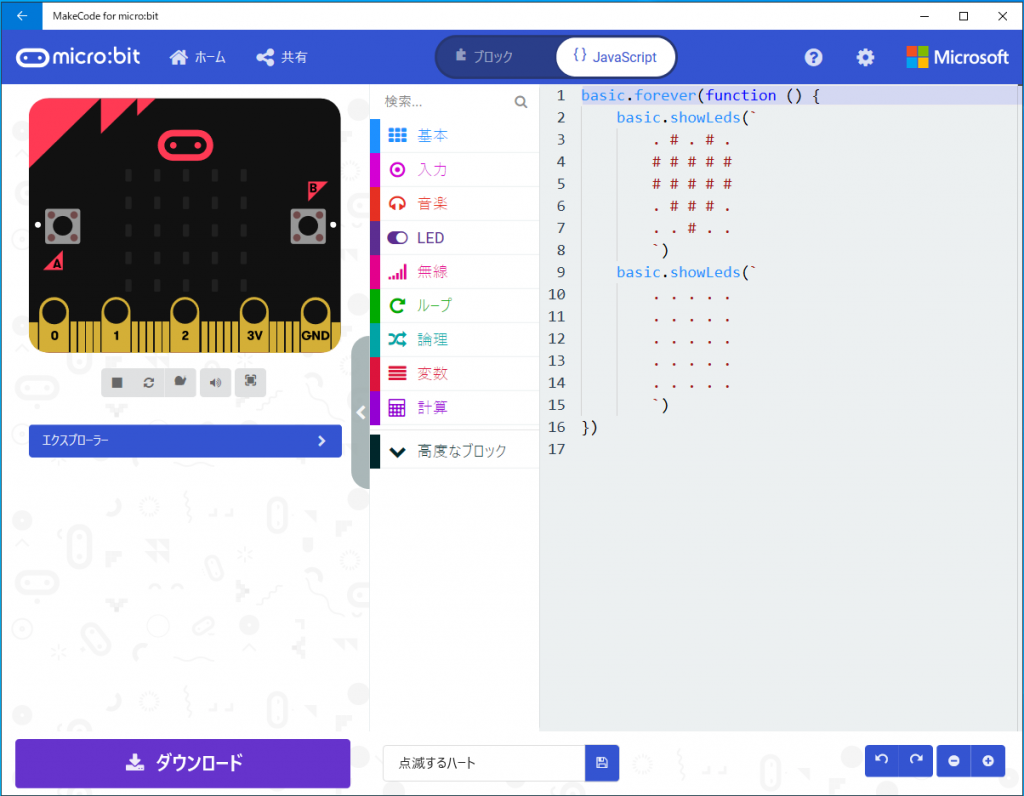
ワニ口クリップケーブルでスピーカーのフォンプラグに接続すればmicro:bitから音の出力もできるようです。
私はこのmicro:bitで遊びながら、Pythonの勉強でもしようかなと思います。
水曜担当:Tanaka
tanaka at 2020年02月19日 10:00:01